Dacă încercați să efectuați Windows Update pe computerul dvs., este posibil să vă confruntați cu o eroare care afirmă că Grupul sau resursa nu este în starea corectă pentru a efectua operațiunea solicitată. O.K. Această problemă apare și în timpul utilizării unui hotspot sau a oricăror aplicații Microsoft Store și chiar în linia de comandă. Dacă vă confruntați cu această declarație de eroare atunci, nu vă faceți griji! În acest articol, am arătat cum să remediați grupul sau resursa nu este în starea corectă pentru a efectua eroarea de operare solicitată în Windows 10. Continuați să citiți pentru a cunoaște metodele de depanare pentru a rezolva această problemă.
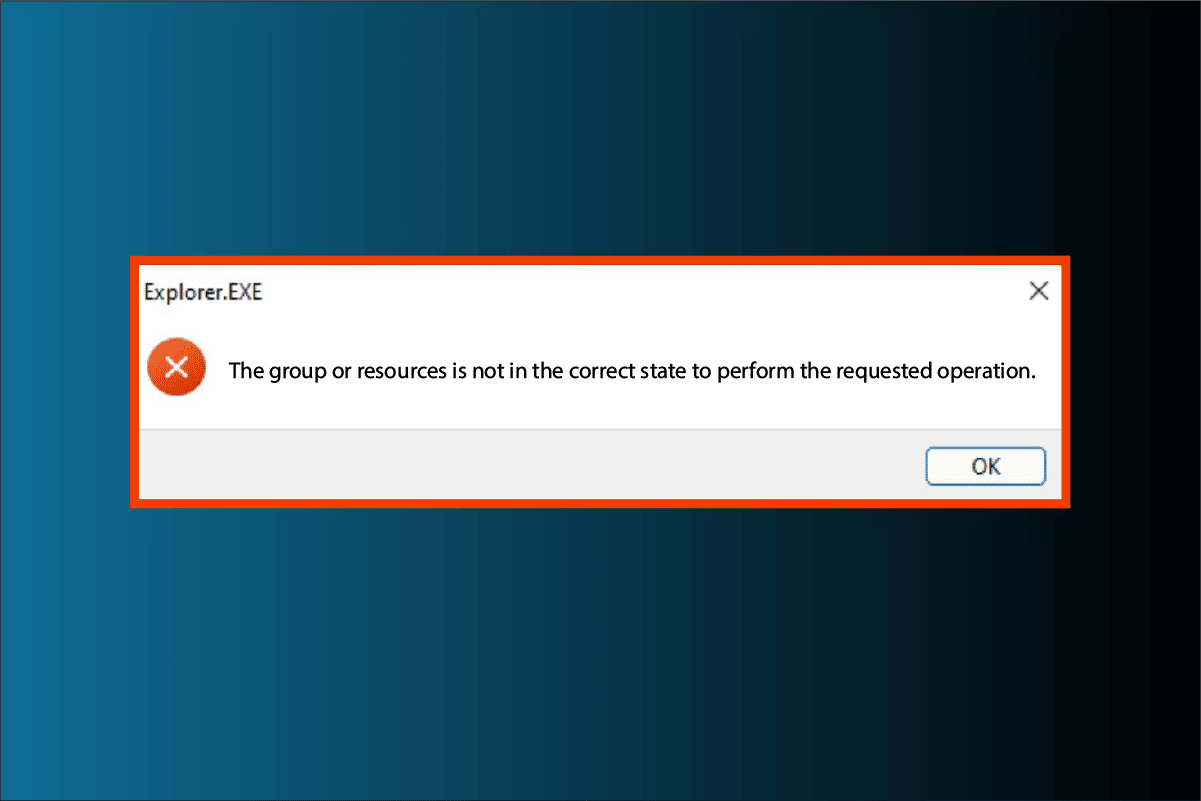
Cuprins
Cum să remediați Grupul sau resursa nu este în starea corectă pentru a efectua operațiunea solicitată
Aici am enumerat posibilele motive care cauzează eroarea menționată.
- Driver de rețea învechit
- Setări de rețea incorecte
- Erori Windows Update
- Programe conflictuale
- Fișiere de sistem corupte
Urmați metodele de depanare date pentru a remedia problema în Windows 10.
Metoda 1: Efectuați pornirea curată
Cel mai de bază lucru de făcut este să curățați pornirea Windows. Acest lucru poate rezolva orice erori cu boot-ul Windows. Urmați ghidul nostru pentru a efectua o pornire curată în Windows 10.
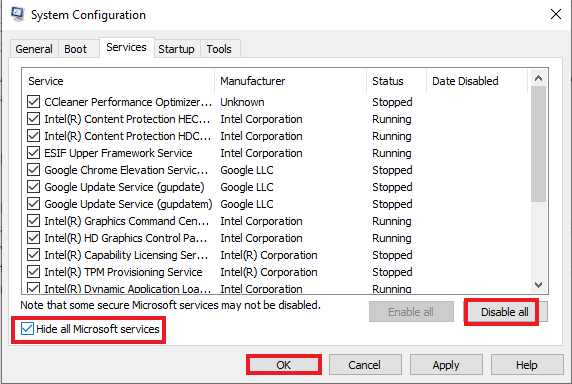
Metoda 2: rulați instrumentul de depanare pentru compatibilitatea programelor
Dacă vă confruntați cu grupul sau resursa nu se află în starea corectă pentru a efectua eroarea de operare solicitată în timp ce rulați orice program, atunci încercați să rulați instrumentul de depanare a compatibilității programelor pentru a remedia orice probleme cu programele. Următorii sunt pașii pentru a rula instrumentul de depanare a compatibilității programelor.
1. Apăsați simultan tastele Windows + I pentru a lansa Setări.
2. Faceți clic pe setarea Actualizare și securitate.

3. Accesați meniul Depanare din panoul din stânga.
4. Selectați Instrumentul de depanare pentru compatibilitatea programelor și faceți clic pe Executați instrumentul de depanare.
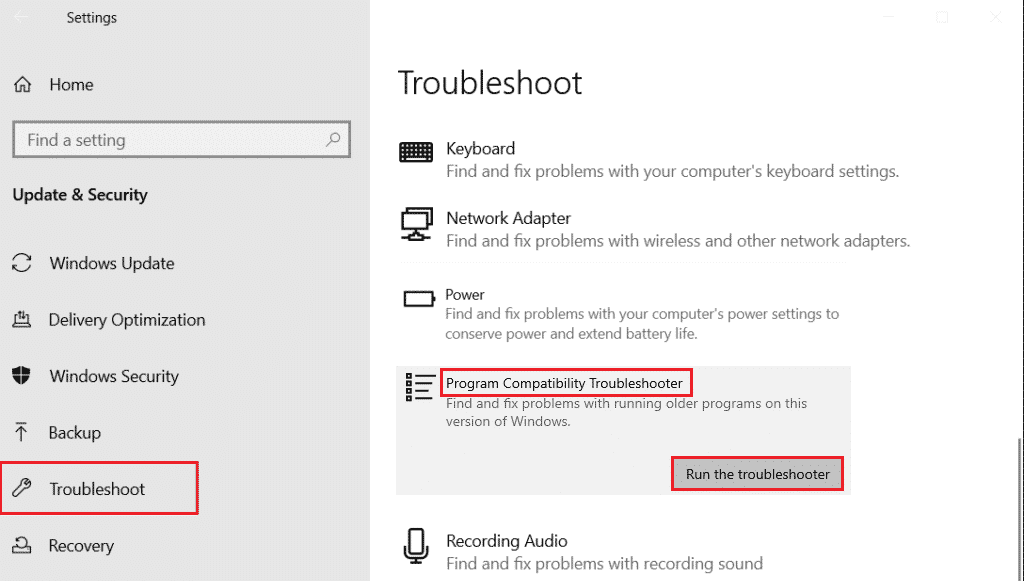
5. Așteptați ca instrumentul de depanare să detecteze probleme, dacă există.
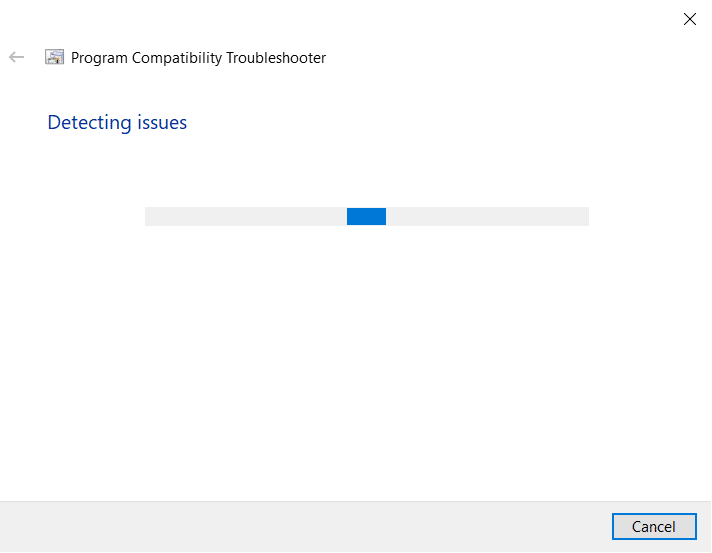
6. În cele din urmă, faceți clic pe opțiunea Încercați setările recomandate.
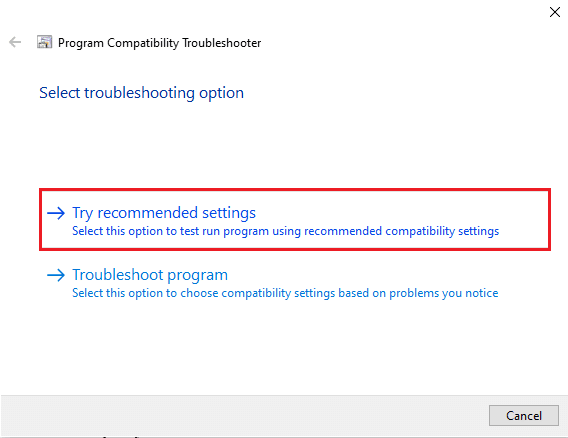
Metoda 3: Actualizați driverul de rețea
Driverul de rețea corupt este unul dintre principalele motive pentru care grupul sau resursa nu se află în starea corectă pentru a efectua eroarea de operare solicitată. Deci, pentru a rezolva această problemă, trebuie să actualizați driverele dispozitivului de rețea. Citiți ghidul nostru despre cum să actualizați driverele de rețea pe Windows 10.

Metoda 4: Reparați fișierele de sistem
Erorile din fișierele de sistem pot fi remediate prin rularea scanărilor SFC (System File Checker) și DISM (Deployment Image Service and Management). Acest lucru va rezolva problemele în timpul utilizării File Explorer. Urmați ghidul nostru pentru a repara fișierele de sistem pe Windows 10.
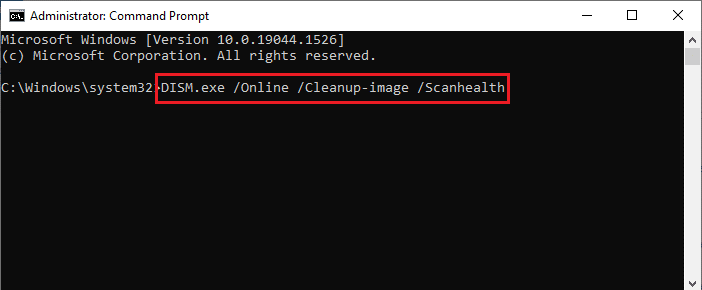
Metoda 5: Modificați setarea de partajare a rețelei
În timp ce utilizați un hotspot mobil, este posibil să vă confruntați cu grupul sau resursa nu este în starea corectă pentru a efectua eroarea de operare solicitată. Dacă este așa, trebuie să modificați setările de partajare a rețelei. Iată pașii pentru a permite altor utilizatori de rețea să se conecteze la rețeaua dvs.
1. Lansați caseta de dialog Run apăsând împreună tastele Windows + R.
2. Tastați ncpa.cpl și apăsați tasta Enter pentru a deschide fereastra Conexiuni de rețea.

3. Faceți clic dreapta pe adaptorul de rețea activ și faceți clic pe Proprietăți.

4. Accesați fila Partajare.
5. Aici, bifați opțiunea Permite altor utilizatori de rețea să se conecteze prin conexiunea la internet a acestui computer.
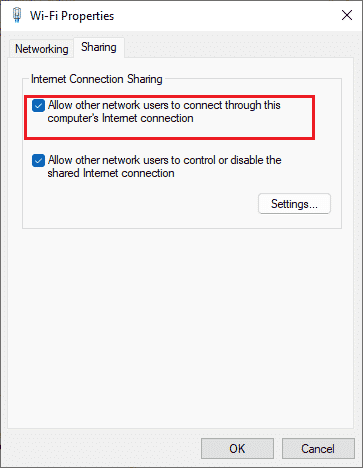
Metoda 6: Efectuați Restaurarea sistemului
O altă metodă este să vă restaurați computerul la versiunea anterioară pentru a remedia grupul sau resursa nu este în starea corectă pentru a efectua eroarea de operare solicitată. Pentru a face acest lucru, urmați ghidul nostru despre Cum să utilizați Restaurarea sistemului pe Windows 10 și implementați instrucțiunile așa cum este demonstrat. În cele din urmă, computerul va fi restaurat la o stare anterioară în care nu se confruntă cu nicio eroare.
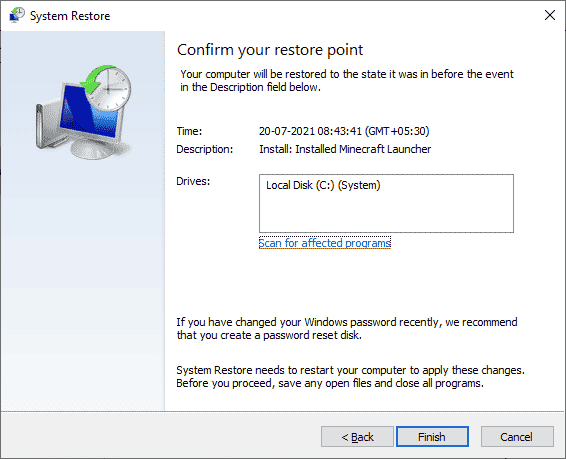
Metoda 7: Resetați computerul
Dacă computerul dvs. se confruntă cu componente Windows corupte severe, o modalitate eficientă de a curăța toate aceste componente corupte și de a vă porni datele este să reparați computerul conform instrucțiunilor din ghidul nostru Cum să resetați Windows 10 fără a pierde date. Urmați instrucțiunile din acest articol și, la sfârșit, ați fi remediat eroarea discutată.
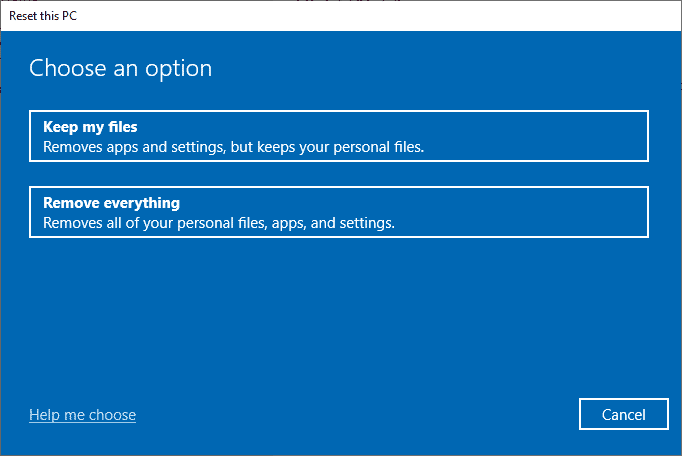
***
Sperăm că acest ghid a fost util și că ați putea remedia grupul sau resursa nu este în starea corectă pentru a efectua operațiunea solicitată în Windows 10. Nu ezitați să ne contactați cu întrebările și sugestiile dvs. prin secțiunea de comentarii de mai jos. De asemenea, spune-ne ce vrei să înveți în continuare.
